

Le Dock joue un rôle essentiel dans l'amélioration de l'expérience utilisateur et de la productivité sur Ubuntu ou d'autres distributions Linux. L'App Dock offre aux utilisateurs un accès rapide aux applications fréquemment utilisées, aux paramètres système et à la gestion de l'espace de travail grâce à sa conception rationalisée et intuitive.
Dans l'écosystème Linux, il n'existe que quelques projets actifs disponibles pour les docks d'applications complexes. Cela peut être dû au fait que l'environnement de bureau dispose d'une fonctionnalité intégrée qui convertit le panneau par défaut correspondant en un dock d'application.
Cependant, voici les 7 meilleurs docks d'applications pour Ubuntu et autres distributions Linux.
L'App Dock le plus populaire et le plus connu estPlank, qui est utilisé par de nombreuses distributions comme App Dock par défaut. Par exemple, Elementary OS utilise Plank comme dock pour son environnement de bureau Pantheon.
La meilleure caractéristique de Plank est qu’il est complet et ne nécessite aucune personnalisation. Il a fière allure dans les paramètres par défaut et s'adapte à n'importe quelle distribution.
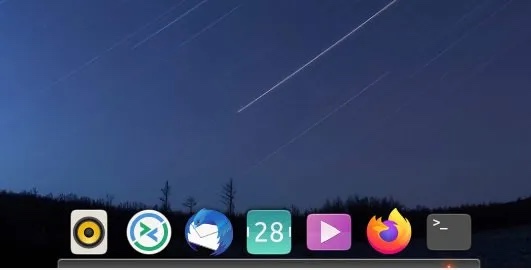 Plank App Dock
Plank App Dock
Vous pouvez installer Plank sur Ubuntu, Linux Mint et les distributions associées à l'aide de la commande suivante :
sudo apt install plank
Une fois l'installation terminée, vous pouvez saisirplankdans l'invite de commande ou via le menu de l'application. Démarrez-le. Si vous l'utilisez sur Ubuntu, assurez-vous de masquer le Dash du lanceur gauche par défaut à l'aide de n'importe quelleextensions GNOME(telles que Just Perfection).
Remarque :Plank ne fonctionne pas sur Wayland. Vous devez utiliser une sessionX.Org.
Si vous utilisez le dernier environnement de bureau Ubuntu GNOME, vous pouvez essayer l'extension « Dash to Dock ». Ce n'est pas une application autonome, mais elle convertit votre lanceur en un simple dock d'application.
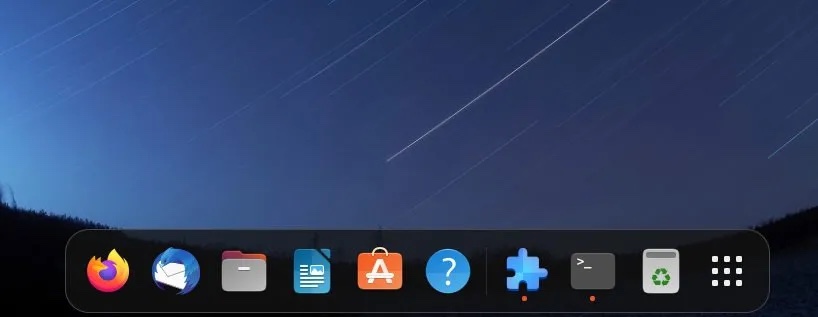 Extension Dash to Dock
Extension Dash to Dock
L'extension fournit également des fonctionnalités supplémentaires, notamment l'affichage du dock de l'application sur plusieurs moniteurs, le redimensionnement/le redimensionnement des icônes et les paramètres de position. Vous pouvez également personnaliser son opacité, utiliser des thèmes intégrés et changer la couleur du dock.
Pour installer cette extension, installez d'abordExtension Manager, puis recherchez «Dash to Dock» et installez-le.
Il existe également une extension GNOME appelée "Dock from Dash". À première vue, Dash to Dock peut avoir exactement la même apparence, mais il existe en réalité quelques différences.
Comparée à "Dash to Dock", cette extension est plus légère et consomme moins de ressources. Il n’offre également que quelques options et uniquement une simple fonctionnalité de dock d’application.
De plus, il peut masquer automatiquement le dock de l'application et personnaliser le délai et le comportement.
Donc, si vous voulez une extension GNOME légère avec uniquement la fonctionnalité App Dock, allez-y.
Pour installer cette extension, installez d'abordExtension Manager, puis recherchez «Dock from Dash» et installez-le.
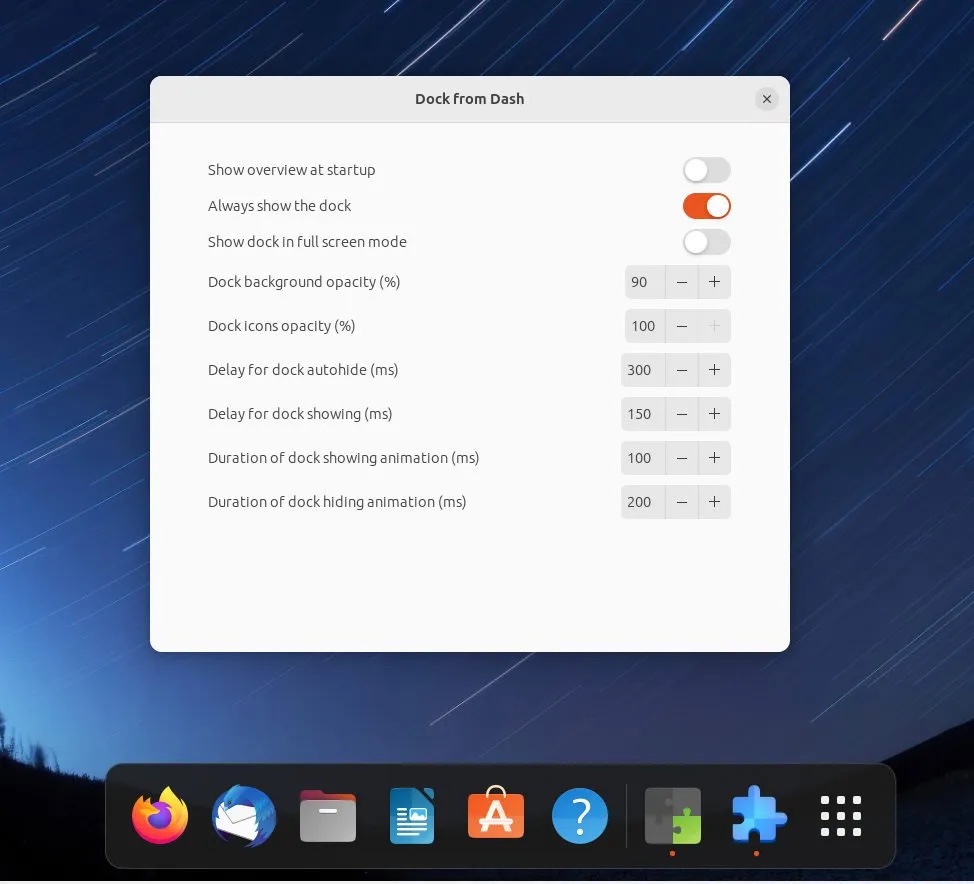 Dock from Dash
Dock from Dash
Latte Dockest connu pour ses énormes options de personnalisation. Il fait partie du système KDE et comporte de nombreuses dépendances. La principale raison pour laquelle je l’ai ajouté à cette liste est qu’il s’agit du meilleur dock d’applications du marché.
Cependant, le problème est que le projet n'est pas maintenu pour le moment. Le développeur de Latte Dock aquitté le projet. Les mécanismes automatisés de KDE maintiennent le projet en mode maintenance. Cela fonctionnera donc bien avec juste quelques ajustements si nécessaire.
De nombreuses distributions, telles que Garuda Linux, avaient cette option parmi les options par défaut. Mais le Latte Dock n’est plus utilisé.
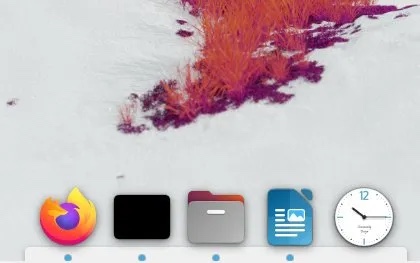 Latte Dock
Latte Dock
你可以使用以下命令安装 Latte Dock。如果你在 Ubuntu 上安装它,请记住它将下载大量的 KDE 生态系统的软件包。因此,建议你在任何基于 KDE Plasma 的 Linux 发行版上使用 Latte 应用坞以获得最佳体验。
sudo apt install latte-dock
如果你想要一个类似 macOS 风格的应用坞,可以尝试使用 Docky。Docky是一个简单易用的应用坞,与 GNOME 桌面环境紧密集成。它是一个轻量、快速和可自定义的应用坞,可用于启动应用程序、访问文件和管理窗口。
总体而言,Docky 提供了一个视觉吸引力强、可自定义且高效的解决方案,可用于管理应用程序并提升桌面体验。
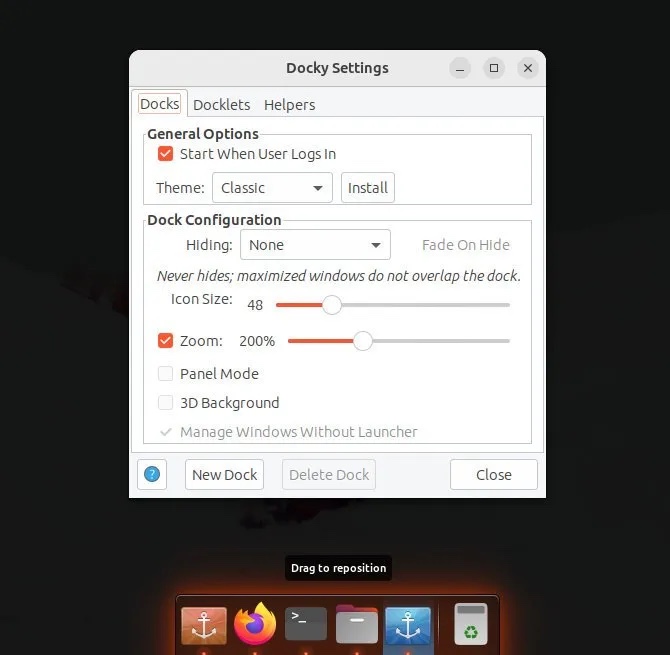 Docky 和设置
Docky 和设置
但是有一个问题。
Docky 的开发已经停滞。它自 2015 年以来没有进行任何更新,目前只进行最基本的维护。但是,你仍然可以在 Ubuntu 上安装它,需要进行一些额外的步骤,因为你需要手动下载依赖项并安装它们。
在 Ubuntu 中打开终端,并按顺序运行以下命令以安装 Docky。
wget -c http://archive.ubuntu.com/ubuntu/pool/universe/g/gnome-sharp2/libgconf2.0-cil_2.24.2-4_all.debwget -c http://archive.ubuntu.com/ubuntu/pool/main/g/glibc/multiarch-support_2.27-3ubuntu1_amd64.debwget -c http://archive.ubuntu.com/ubuntu/pool/universe/libg/libgnome-keyring/libgnome-keyring-common_3.12.0-1build1_all.debwget -c http://archive.ubuntu.com/ubuntu/pool/universe/libg/libgnome-keyring/libgnome-keyring0_3.12.0-1build1_amd64.debwget -c http://archive.ubuntu.com/ubuntu/pool/universe/g/gnome-keyring-sharp/libgnome-keyring1.0-cil_1.0.0-5_amd64.debsudo apt install *.debwget -c http://archive.ubuntu.com/ubuntu/pool/universe/d/docky/docky_2.2.1.1-1_all.debsudo apt install ./docky_2.2.1.1-1_all.deb
安装之后,你可以在应用菜单中找到它。
如果你是 Xfce 桌面的忠实用户,可能听说过DockbarX。它在 Xfce 上运行得很好,但你也可以在 Ubuntu、Linux Mint 或 Arch Linux 上安装它。
DockbarX 提供了丰富的自定义选项和调整功能,让你的桌面变得令人惊艳。此外,它还支持内置主题,省去了你调整应用坞的功夫。
DockbarX 的一个独特功能是从应用坞直接显示正在运行应用程序的窗口预览。
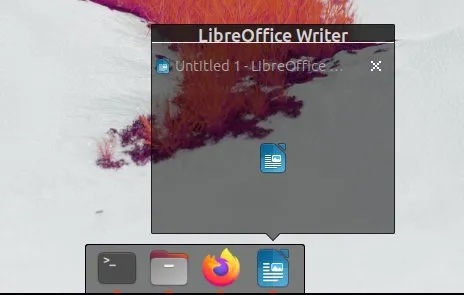 DockBarX
DockBarX
以下是在 Ubuntu 中安装的步骤:
sudo add-apt-repository ppa:xuzhen666/dockbarxsudo apt updatesudo apt install dockbarxsudo apt install dockbarx-themes-extra
如果你使用的是 Arch Linux,你可以设置任何AUR 辅助工具,如 Yay,并使用以下命令安装它。
yay -S dockbarx
如果你喜欢在应用坞中显示更多的界面动画效果,那么你可以考虑使用KSmoothDock。它具备所有常见的应用坞功能,并附加了一些额外的特性。
KSmoothDock 的主要吸引力在于“抛物线缩放效果”,如果你喜欢动画效果,这是一种非常不错的体验。
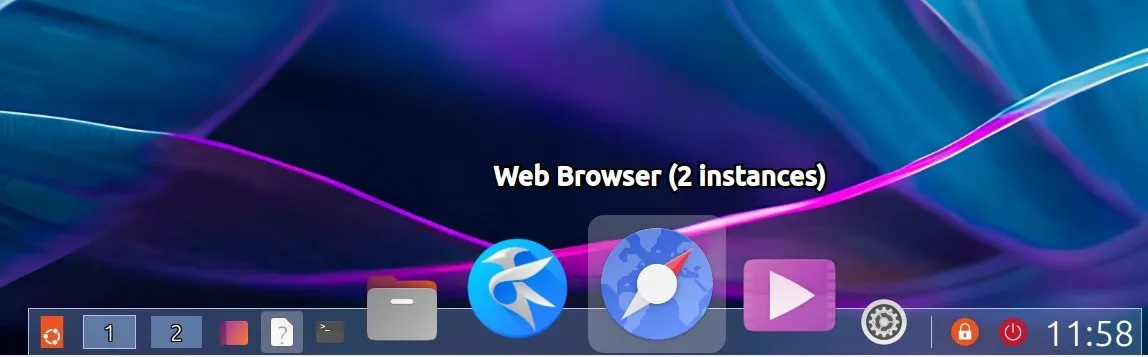 KSmoothDock
KSmoothDock
此外,它还提供了图标和面板大小、透明度等自定义选项。在 KDE Plasma 系列的发行版中,它是一个完美的应用坞构建。
它提供了一个预编译的 deb 文件进行安装,你可以从 KDE 商店下载:
除了上述的选项外,还有一些非常受欢迎的应用坞已经停止了开发。这些应用坞当前已经无法正常工作,并且安装它们需要很多努力。你可以查看它们的源代码进行实验。
Cairo Dock: 对于最新的 Ubuntu 发行版,目前已不可用。最后一个稳定版本发布于 2015 年。
Avant Window Navigator: 目前无法正常工作。最后一个发布版发布于 2013 年。
Que vous préfériez un dock d'application simple ou un dock d'application robuste avec des effets animés, j'espère que la liste ci-dessus pourra vous aider à choisir le dock d'application qui correspond le mieux à vos besoins. Malheureusement, la plupart des docks d’applications ne sont pas activement développés et aucun nouveau dock d’applications n’est en cours de développement.
Explorez les options, essayez différents docks d'applications et trouvez-en un qui améliore votre expérience de bureau Ubuntu ou autre Linux. Faites-moi savoir dans les commentaires quels docks Linux vous utilisez et aimez !
Ce qui précède est le contenu détaillé de. pour plus d'informations, suivez d'autres articles connexes sur le site Web de PHP en chinois!